WordPressサイトのユーザーエンゲージメントを適切にトラッキングしていますか?
ユーザーエンゲージメントをトラッキングすることは、ユーザーと彼らが何を求めているかをより深く理解するのに役立つため、最も重要な指標の1つです。Google アナリティクスを使えば、人々があなたのサイトにどのようにアクセスしているかを簡単に確認することができます。
この投稿では、Googleアナリティクスを使ってWordPressのユーザーエンゲージメントをトラッキングする方法をご紹介します。
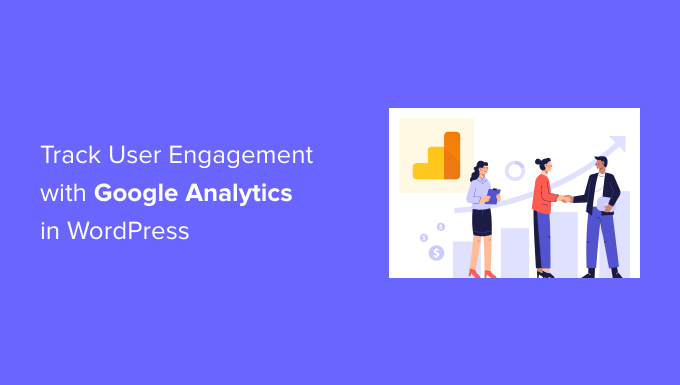
Google アナリティクスでユーザーエンゲージメントをトラッキングする理由
一般的に、WordPressサイトのオーナーは、トラフィックとページビューをウェブサイトのパフォーマンスの最も重要な指標と考えています。トラフィックが多ければ多いほど、コンバージョンや売上につながると考えるからです。
一般的にはその通りですが、ユーザーエンゲージメントをトラッキングして最適化することで、さらに良い結果を得ることができます。
ユーザーエンゲージメントは、ユーザーがサイトにアクセスした際の行動を示します。より多くのコンバージョンや売上につながる、エンゲージメントの高いユーザー行動のパターンを特定するのに役立ちます。
例えば、特定のページを訪れたユーザーは、サイト上の他の訪問者よりも10倍購入する可能性が高いことに気づくかもしれません。この洞察を利用して、ユーザーの注意をそのページに向けることができます。
同様に、エンゲージメントをトラッキングすることで、訪問者がどのアフィリエイトリンクやバナー広告をクリックしているかを確認することができます。このデータを使って、より多くのクリックを獲得し、コンバージョンを高めるためにコンテンツを最適化することができます。
それでは、Googleアナリティクスを使ってWordPressでユーザーエンゲージメントのトラッキングを設定する方法を見てみましょう。
Google アナリティクスを使った WordPress のユーザーエンゲージメントのトラッキング
WordPressでユーザーエンゲージメントのトラッキングを設定する最良の方法は、MonsterInsightsを使用することです。コードを書くことなくGoogleアナリティクスを設定できる WordPressのための最高の分析プラグインです。
MonsterInsightsは、アウトバウンドリンクトラッキング、フォームコンバージョントラッキング、スクロール距離、アフィリエイトリンクのクリックなど、Google アナリティクスの高度なトラッキング機能を、すぐに自動で設定します。
WordPressに様々なアナリティクスコードやイベントトラッキングを貼り付ける作業を自動化してくれるので、面倒なコードや設定をする必要がありません。
詳しくは、MonsterInsightsのレビューをご覧ください。
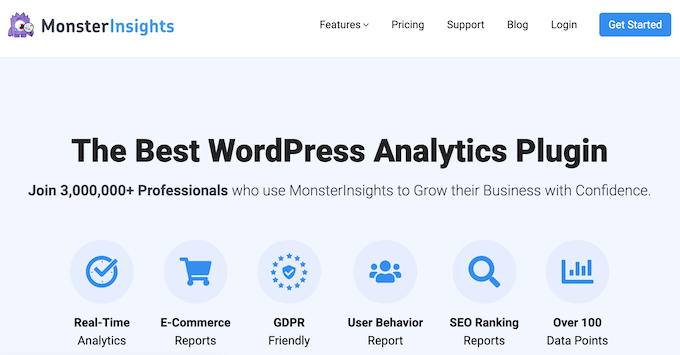
このチュートリアルでは、高度なトラッキング機能とより多くのダッシュボードレポートが含まれているため、MonsterInsights Proバージョンを使用します。MonsterInsightsには、無料でユーザーエンゲージメントのトラッキングを開始できるMonsterInsights Lite版もあります。
まず、MonsterInsightsプラグインをインストールし、有効化する必要があります。WordPressプラグインのインストール方法については、こちらをご覧ください。
有効化すると、MonsterInsightsのウェルカム画面が表示されます。ウィザードの起動」ボタンをクリックしてください。あとはセットアップウィザードに従って数分で準備が完了します。

詳しくは、WordPressにGoogle アナリティクスをインストールする方法をご覧ください。
GoogleアナリティクスとMonsterInsightsの準備が整ったところで、どのようなユーザーエンゲージメント指標をトラッキングするのがベストなのか、またどのようにトラッキングできるのかを見ていきましょう。
これらはMonsterInsightsとGoogleアナリティクスでトラッキングできる指標のすべてではありませんが、まずは最も重要な指標です。下のリンクをクリックすると、どのセクションにもジャンプできます:
- Tracking Your Most Popular Content
- Tracking How Users Engage With Forms on Your Website
- Tracking eCommerce Store Performance in Google Analytics
- Tracking Who’s Clicking on Your AdSense Ads
- Tracking How Far People Scroll Your Website
- Tracking Your Affiliate Links in Google Analytics
- Tracking Video Engagement in Google Analytics
- Tracking Marketing Campaigns in Google Analytics
- Tracking Bounce Rate in Google Analytics
- Tracking Time Spent on Your Website
- Tracking Pageviews Per Visit With Google Analytics
1.人気コンテンツのトラッキング
まず最初に把握したいのは、WordPressブログのどの投稿日やページがユーザーに人気があるかということです。これらの重要なページや投稿は、あなたのサイト上で最も多くのトラフィックを獲得します。
ユーザーがサイトで何を気に入っているかを把握することで、すでに機能しているコンテンツをさらに発展させるコンテンツ戦略を計画することができます。
MonsterInsightsを使えば本当に簡単です。WordPressの管理エリアにあるInsights ” Reportsページにアクセスし、’Overview’ レポートに移動するだけです。

その後、スクロールダウンすると、異なるデータを持つ他のレポートを見ることができる。
トップ投稿/ページ」セクションで最も人気のあるコンテンツを見つけることができます。

ほとんどのサイトでは、トラフィックの90%は10%のトップページや投稿に行く。
これらのトップページを見つけたら、これらの投稿にコンテンツのアップグレードやターゲットを絞ったリードマグネットを追加することで、コンバージョンを最大化するために最適化することができます。
2.サイト上のフォームとユーザーの関わり方のトラッキング
ほとんどのサイトは、ユーザーのリードやフィードバックを収集するためにお問い合わせフォームに依存しています。残念なことに、ほとんどのWordPressコンタクトフォームプラグインは、正確なトラッキングとコンバージョンデータを提供しません。
MonsterInsightsでは、Googleアナリティクスのイベントトラッキング機能を活用し、フォームの表示回数や送信回数を確認することができます。
フォームトラッキングを有効化するには、Insights ” Addonsページにアクセスする必要があります。このページで、Forms アドオンをインストールして有効化する必要があります。

アドオンを有効化すると、MonsterInsightsは自動的にサイト上のすべてのフォームのトラッキングを開始します。
WPForms、Formidable Formsなどの人気のお問い合わせフォームプラグインと連動します。MonsterInsightsはサイトのコメントフォームやユーザー登録フォームなどもトラッキングします。
これらの設定は、WordPressダッシュボードのInsights ” Settingsに移動し、’Conversions’タブをクリックすることで確認できます。

次に、MonsterInsightsはWordPressフォームのパフォーマンスをダッシュボード内に表示します。
管理画面からInsights ” Reportsを開き、’Forms’ タブをクリックするだけです。このレポートにはインプレッション数とコンバージョン数、WordPress フォーム別のコンバージョン率が表示されます。
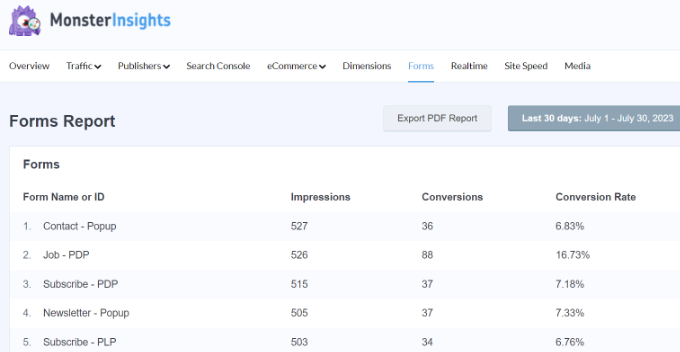
詳しくは、WordPressでフォームコンバージョンをトラッキングする方法をご覧ください。
3.Google アナリティクスでeコマースストアのパフォーマンスをトラッキングする
Google アナリティクスは、eコマースサイトに特化した多くの機能を提供しています。しかし、これらの機能はGoogleアナリティクスの初期設定ではオンになっておらず、ほとんどのユーザーはその存在すら知らない。
eコマーストラッキングでは、購買行動、購入手続き、商品パフォーマンス、販売パフォーマンスなど、様々なデータを確認することができます。このデータをサイト全体のトラフィックと組み合わせることで、より深い洞察を得ることができます。
MonsterInsightsを使用すると、コードを編集することなく、簡単にあなたのサイトに拡張eコマースを設定することができます。WooCommerce、Easy Digital Downloads、GiveWP、MemberPressなどの人気プラグインとシームレスに連携します。
詳しくはWordPressでeコマーストラッキングを設定する方法をご覧ください。
トラッキングを設定したら、WordPressの管理メニューからInsights ” Reportsに向かい、「eコマース」レポートをクリックし、「概要」を選択します。

レポートを使えば、オンラインストアのパフォーマンスを素早く確認することができます。
コンバージョン率、トランザクション数、収益、平均注文金額などの統計が表示されます。また、ユーザーが最も興味を持っている商品と、その商品がどこから来ているのかを特定するのにも役立ちます。

MonsterInsightsでは、オンラインストアのクーポンをトラッキングすることもできます。
MonsterInsightsレポートのeコマース ” クーポンから表示できます。

eコマースレポートはGoogleアナリティクスのプロパティでも表示できます。
Google アナリティクスアカウントにアクセスし、レポート ” 収益化 ” eコマース購入にアクセスします。

WooCommerceのコンバージョントラッキングの設定方法についてのガイドもご覧ください。
4.アドセンス広告をクリックしたユーザーのトラッキング
多くのサイトでは、有益なコンテンツを作成しながらオンラインで収益を上げるために広告に依存しています。Google アナリティクスを使えば、ユーザーがサイト上の広告にどのように反応しているかを実際に確認することができます。
例えば、各広告が何回クリックされたかをトラッキングしたり、オーディエンスがどの広告を無視しているかを発見したり、最も効果的な広告配置を特定したりすることができる。
まず、Google Adsenseアカウントに登録し、サイトに統合する必要があります。WordPress サイトに Google Adsense を追加する方法については、こちらのガイドを参照してください。
次に、Google AnalyticsアカウントとGoogle Adsenseをリンクさせます。これを行うには、AdSenseアカウントにログインし、左側のメニューから投稿者 ” アカウントと認証 ” Google アナリティクス連携に進みます。

ここから「+新規リンク」ボタンをクリックし、Googleアナリティクスのプロパティを選択します。
アカウントが接続されると、Google アナリティクスにアクセスしてレポートを表示できます。
AdSense レポートを表示するには、Google アナリティクス 4 アカウントにアクセスし、収益化 ” パブリッシャー広告.
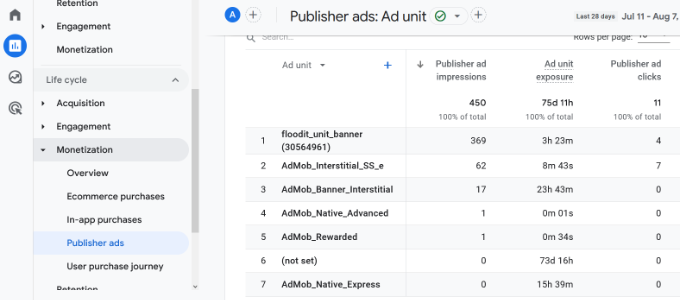
ユニバーサルアナリティクスのプロパティを持っている場合は、行動 ” パブリッシャーページに移動してデータを表示することができます。
注:ユニバーサルアナリティクスは、サイトデータの収集を終了しました。ただし、レポートにアクセスして古いデータを表示することはできます。
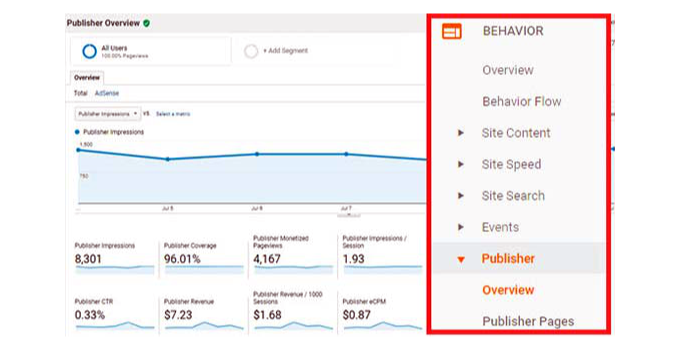
5.サイトスクロールのトラッキング
WordPressでユーザーエンゲージメントをトラッキングする場合、サイト訪問者がどこまでスクロールしたかを確認することも重要です。
人々があなたのサイトをどのように利用しているかを知ることができ、ページの長さを改善するのに役立ちます。さらに、そのデータを使用して、AdSense広告、コールトゥアクションボタン、アフィリエイトリンクを、最も視認性が高く、コンバージョンを獲得できる場所に配置することができます。
MonsterInsightsは自動的にスクロール距離トラッキングを有効化します。WordPressの管理画面からInsights ” Reportsに 移動し、Publishers ” Overviewタブをクリックすることで表示することができます。

次に、下にスクロールして「スクロール」レポートを表示する。
平均スクロール距離のパーセンテージが表示されます。MonsterInsightsは、ユーザーがページを25%、50%、75%、100%スクロールすると、Googleアナリティクス4のイベントをトリガーし、その結果からパーセンテージを計算します。
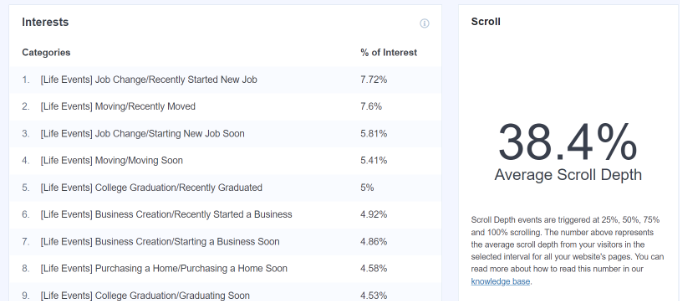
6.Google アナリティクスでアフィリエイトリンクをトラッキングする
ほとんどのマーケティング担当者は、アフィリエイトリンクの管理とクロークにアフィリエイトプラグインを使用しています。これにより、アフィリエイトリンクをよりユーザーフレンドリーに見せることができます。
クロークされたアフィリエイト・リンクの例です:
https://example.com/recommends/product-name/
MonsterInsightsでは、Googleアナリティクスでアフィリエイトリンクをトラッキングすることができます。このデータは、どのアフィリエイト商品が好調なのか、どのページがより多くのアフィリエイト収益を生み出しているのかなどを把握するのに役立ちます。
アフィリエイトリンクのトラッキングを有効化するには、インサイト ” 設定ページにアクセスする必要があります。次に、「公開する」タブに切り替え、「アフィリエイトリンク」セクションに移動します。

その後、Googleアナリティクスレポートでリンクに使用するラベルを指定します。
完了したら、「変更を保存」ボタンをクリックして設定を保存します。
次に、MonsterInsightsレポートでトップアフィリエイトリンクのクリック数を表示することができます。公開する]タブに移動し、[トップアフィリエイトリンク]セクションにスクロールダウンするだけです。

ここでは、どのアフィリエイトリンクが最もクリックされているかが分かるので、サイト上でより多く宣伝し、売上を伸ばすことができます。
さらに、MonsterInsightsはトップアウトバウンドリンクも表示します。これは、人々がクリックしてあなたのサイトから抜ける外部リンクです。このレポートから得られる洞察を利用して、バックリンクを増やしたり、パートナーシップを結んだり、アフィリエイトプログラムに登録したり、ゲスト投稿を交換したりすることができます。
より詳細な手順については、WordPressで送信リンクを追跡する方法についてのガイドを参照してください。
7.Google アナリティクスでの動画エンゲージメントのトラッキング
WordPressサイトに動画を埋め込んでいますか?もしそうなら、人々がどのように動画に関与しているかをトラッキングすることができます。
MonsterInsights Mediaアドオンを使えば、YouTube、Vimeo、その他のHTML 5動画エンベッドをサイト上で自動的にトラッキングできます。一番の利点は、トラッキングを設定するためにコードを編集する必要がないことです。プラグインが全てやってくれます。
WordPressダッシュボード内でデータを表示できます。Insights ” Reports にアクセスし、’Media’ タブをクリックしてください。

次に、トップ動画の統計が表示されます。
例えば、動画を再生した人数、平均視聴時間、視聴完了率などを見ることができます。

さらに詳しく知りたい方は、WordPressで動画解析をトラッキングする方法をご覧ください。
8.Google アナリティクスでマーケティングキャンペーンをトラッキングする
サイト上で様々なキャンペーンを実施している場合、Googleアナリティクスでそのパフォーマンスをトラッキングすることができます。このデータによって、どのキャンペーンが最も多くのエンゲージメントを獲得したかを確認し、そのキャンペーンを再現することができます。
まず、キャンペーンリンクにUTMパラメータを追加します。これはGoogleアナリティクスに追加情報を渡す特別なタグで、キャンペーンURLと通常のリンクを区別するのに役立ちます。
MonsterInsightsを使用している場合は、URL Builderツールを使用して、UTMパラメータでリンクを作成することができます。WordPressのダッシュボードからInsights ” Toolsに向かい、「URL Builder」タブを選択するだけです。
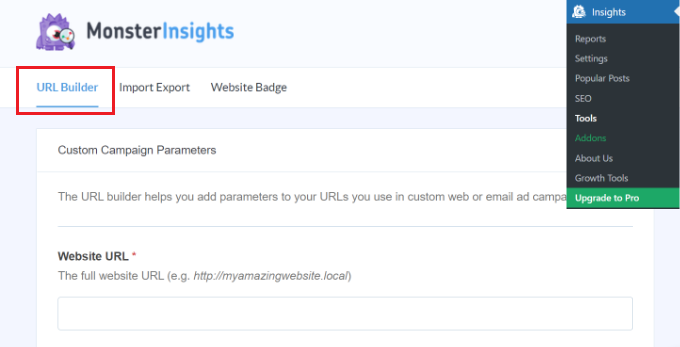
次に、URLの詳細を入力します。
例えば、サイトのリンク、ニュースレターなどのキャンペーンソース、メールなどのキャンペーン媒体、キャンペーン名などの詳細を追加することができます。
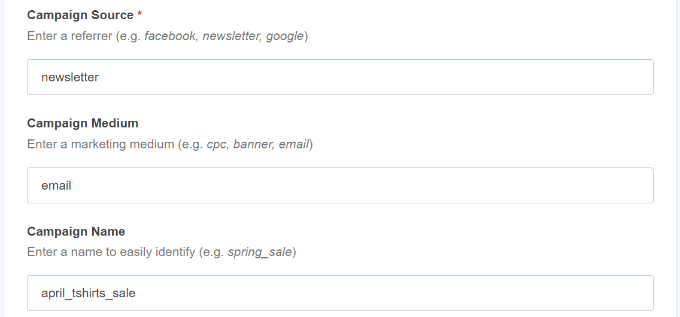
これらの詳細を入力すると、MonsterInsightsはUTMパラメータでカスタムURLを作成します。それは次のようになります:
https://example.com?utm_source=newsletter&utm_medium=email&utm_campaign=spring_sale
リンクをコピーしてキャンペーンに使用するだけです。
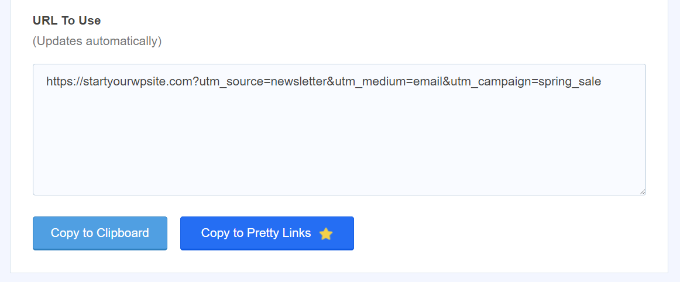
UTMパラメータでカスタムリンクを追加すると、MonsterInsightsはGoogleアナリティクスでトラッキングを開始します。
WordPressダッシュボードでレポートを表示し、どのキャンペーンが最もエンゲージメントを生み出しているかを確認できます。
MonsterInsightsのレポートにアクセスし、トラフィック ” キャンペーンに移動します。
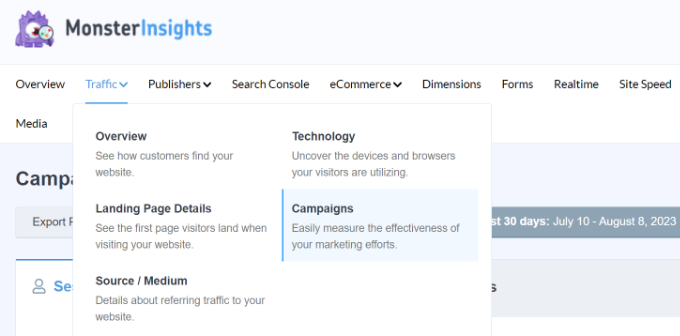
次に、スクロールダウンしてキャンペーンの詳細を見ることができます。
レポートには、各キャンペーンのセッション数、エンゲージセッション数、購入数、コンバージョン率、収益が表示されます。
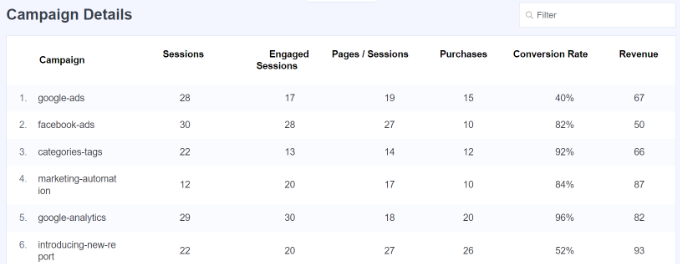
9.Google アナリティクスで直帰率をトラッキングする
直帰率とは、サイトにアクセスしたユーザーのうち、2ページ目に進まずに離脱したユーザーの割合のことです。
Google アナリティクスの最新バージョンでは、レポートに表示される初期設定に直帰率がありません。これは、Googleアナリティクス4(GA4)とユニバーサルアナリティクスとの主な違いの1つです。
GA4でページや画面のレポートに直帰率を手動で追加する必要があります。初心者の方、特にGoogleアナリティクスのインターフェースに慣れていない方には難しいかもしれません。
しかし、もっと簡単に直帰率を表示するには、MonsterInsightsを使う方法があります。 WordPressの管理メニューからInsights ” Reportsに 移動し、Publishers ” Overviewタブをクリックするだけです。プラグインは重要なページの直帰率を表示します。
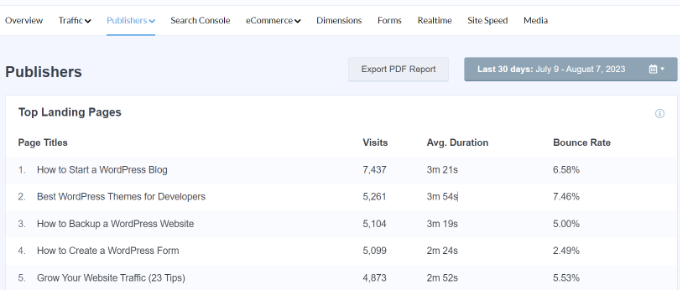
直帰率が高いということは、ユーザーに他のページを訪問してもらうことができなかったということです。ユーザーは、ブラウザーで戻るボタンをクリックしたり、外部リンクをクリックしたり、ウィンドウを閉じたりすることで、サイトから離脱します。
どのサイトにも直帰率はあります。しかし、高い直帰率は、ユーザーエクスペリエンスに影響を与え、エンゲージメントを低下させているサイトの問題を示している可能性があります。
直帰率を下げるには、サイトの高速化、内部リンクの改善、コンテンツが検索意図に合致していることの確認、記事の読みやすさの向上、人気投稿の表示などが有効です。
さらに詳しいヒントは、WordPressでページビューを増やし、直帰率を下げる方法をご覧ください。
10.サイト滞在時間のトラッキング
ユーザーエンゲージメントを示すもう1つの指標は、セッション時間、つまりユーザーがサイトに滞在する時間です。
もしユーザーがサイトを見るのに十分な時間を費やすことなくサイトを放棄しているなら、何かが間違っており、それを修正する必要がある。
MonsterInsightsの概要レポートでは、過去30日間のサイトの平均セッション時間を確認できます。
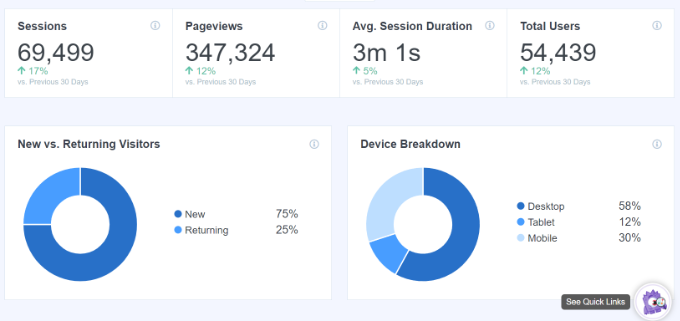
Google アナリティクス 4を使用している場合、平均エンゲージメント時間という新しい指標が表示されます。これは、あなたのウェブページがユーザーによってフォーカスされていた平均時間を教えてくれます。
GA4アカウントにログイン中、Reports ” Engagement ” Overviewで表示できます。

データを使用することで、ユーザージャーニーをより深く理解することができます。エンゲージメントタイムが低い場合は、サイトスピードの低下、エラーのデバッグ、ユーザーフレンドリーなインターフェースなどのエラーについて検討することができます。
11.Google アナリティクスによる訪問あたりのページビューのトラッキング
訪問あたりのページビューは、ユーザーのエンゲージメントを示すもう一つの優れた指標です。セッションあたりのページビュー数が多いということは、サイト内の複数のランディングページや投稿を訪問していることを意味します。これにより、ユーザーのサイト滞在時間が長くなり、直帰率が下がります。
Google アナリティクス 4 では、さまざまなトラフィックソースに基づいてユーザーごとのセッション指標を表示し、ユーザーが個別セッションで閲覧したページ数を確認できます。
レポート ” アクイジション “GA4 プロパティからユーザーを獲得する。
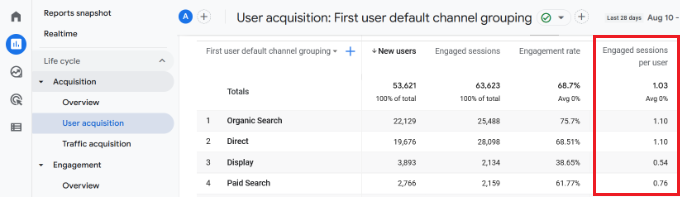
これにより、どのトラフィックチャネルがサイトにとって最もコンバージョンが高いかを確認することができます。そして、実際に成果をもたらしているエリアにコンテンツマーケティングの取り組みを集中させることができます。
ユニバーサルアナリティクスでは、オーディエンス ” 概要ページで一定期間の総ページビューも表示されます。しかし、エンゲージメントをトラッキングするには、セッションごとのページビューを確認したい。
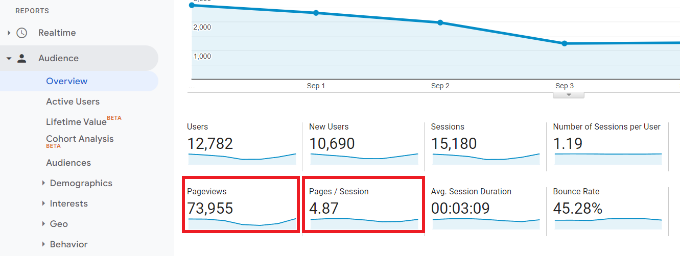
また、セッションごとのページビューをソースやチャネルごとに分類することもできます。
獲得 ” すべてのトラフィック ” チャンネルのページにアクセスするだけです。
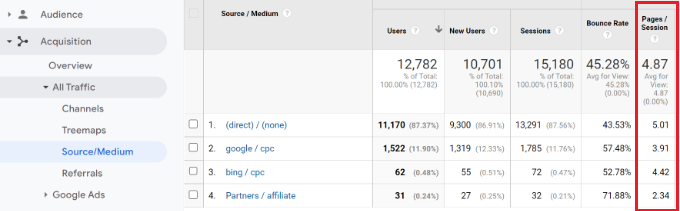
また、UserFeedbackプラグインを使えば、サイト訪問者の本音を知ることもできます。
これはアナリティクスでは追跡できないものだ。
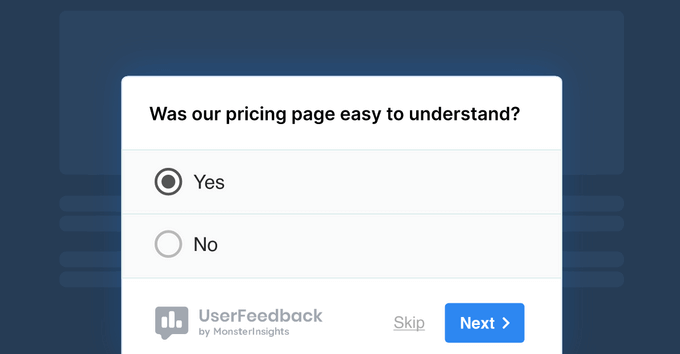
MonsterInsightsチームによってビルトインされたUserFeedbackは、サイトに関するリアルタイムのフィードバックを収集するポップアップウィジェットを簡単に作成することができます。
サイトに不足している情報は何か、ユーザーが商品を購入しなかった理由は何か、どのようなコンテンツに興味があるか、などの質問をすることができます。これにより、意図をより理解し、エンゲージメントを向上させることができます。UserFeedbackには無料版もあり、試すことができる。
詳しくは、WordPressで投稿のフィードバックを得る方法をご覧ください。
この投稿が、Google アナリティクスで WordPress のユーザーエンゲージメントをトラッキングするのにお役に立てば幸いです。また、メールマガジンの正しい作成方法や、検索エンジン向けにサイトを最適化するためのSEO プラグインとツールのエキスパートセレクションもご覧ください。
If you liked this article, then please subscribe to our YouTube Channel for WordPress video tutorials. You can also find us on Twitter and Facebook.




Syed Balkhi says
Hey WPBeginner readers,
Did you know you can win exciting prizes by commenting on WPBeginner?
Every month, our top blog commenters will win HUGE rewards, including premium WordPress plugin licenses and cash prizes.
You can get more details about the contest from here.
Start sharing your thoughts below to stand a chance to win!
Moinuddin Waheed says
Easy to use and understand all the complex parameters which was otherwise available in Google analytics which is now GA4 with not so good user interface, now we can do all the analytics inside the wordpress dashboard with monster insights.
This is very useful and helpful for tracking and analysing the whole website.
The best part of this plugin is that it lets us analyze stats from all kinds of possible sources like Google Adsense as well.
I hope to benefit from this wonderful plugin.
Mrteesurez says
After I have added custom links with UTM parameters and MonsterInsights have started to track them in Google Analytics, can I then send the link to social media or use it to run Facebook ads, hope it’s safe ?
WPBeginner Support says
There is a Facebook specific tool in MonsterInsights for tracking Facebook ads that we would recommend using.
管理者
Jiří Vaněk says
At first, I didn’t consider Google Analytics an important part of the website. However, when I started struggling with stagnant traffic, I had to figure out what was happening. Google Analytics is an excellent tool precisely for these measurements. Although transitioning to the new GA4 version gave me a bit of trouble, I eventually managed it, and the statistics are working. What’s great is that Analytics also has a mobile app. Sometimes, I enjoy just tracking who is currently on the website, their country, and what they’re reading.
Ralph says
After switching form Universal Analytics which was great to GA4 that is terrible I lack a lot of data or just can’t find it as it is very badly form UX and UI point of view just hidden from me!
What I see in this guide gives me hope to have my data once again in easy way.
WPBeginner Support says
We hope our recommendations help give back some of the important data that you can use for your site
管理者
Jiří Vaněk says
For a similar reason, I started combining Google Analytics with an internal statistics plugin in WordPress. The plugin retrieves data from server logs and practically identifies the same things as GA. What I can’t find there, I find in the plugin and vice versa. It beautifully displays backlinks, and by combining them this way, I essentially have the precise data I need.
Dwayne Devenish says
Great post. You’ve convinced me to go pro for monster insights I didn’t realise analytics had those ecommerce functions!!
I didn’t realise analytics had those ecommerce functions!!
WPBeginner Support says
Hi Dwayne,
Glad you found this article helpful
管理者
Christos P says
Thank you, very useful article.
Parker says
Google Analytics is the Go-To, I use most of these hacks, but I learned a few…
Integrating through .php was a little different, but Google helps out!